cad移动变复制解决办法
算王问题图纸处理方法
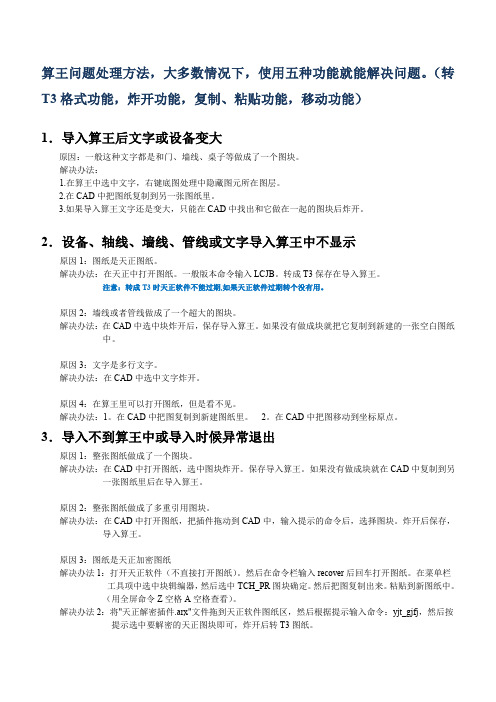
算王问题处理方法,大多数情况下,使用五种功能就能解决问题。
(转T3格式功能,炸开功能,复制、粘贴功能,移动功能)1.导入算王后文字或设备变大原因:一般这种文字都是和门、墙线、桌子等做成了一个图块。
解决办法:1.在算王中选中文字,右键底图处理中隐藏图元所在图层。
2.在CAD中把图纸复制到另一张图纸里。
3.如果导入算王文字还是变大,只能在CAD中找出和它做在一起的图块后炸开。
2.设备、轴线、墙线、管线或文字导入算王中不显示原因1:图纸是天正图纸。
解决办法:在天正中打开图纸。
一般版本命令输入LCJB。
转成T3保存在导入算王。
注意:转成T3时天正软件不能过期,如果天正软件过期转个没有用。
原因2:墙线或者管线做成了一个超大的图块。
解决办法:在CAD中选中块炸开后,保存导入算王。
如果没有做成块就把它复制到新建的一张空白图纸中。
原因3:文字是多行文字。
解决办法:在CAD中选中文字炸开。
原因4:在算王里可以打开图纸,但是看不见。
解决办法:1。
在CAD中把图复制到新建图纸里。
2。
在CAD中把图移动到坐标原点。
3.导入不到算王中或导入时候异常退出原因1:整张图纸做成了一个图块。
解决办法:在CAD中打开图纸,选中图块炸开。
保存导入算王。
如果没有做成块就在CAD中复制到另一张图纸里后在导入算王。
原因2:整张图纸做成了多重引用图块。
解决办法:在CAD中打开图纸,把插件拖动到CAD中,输入提示的命令后,选择图块。
炸开后保存,导入算王。
原因3:图纸是天正加密图纸解决办法1:打开天正软件(不直接打开图纸)。
然后在命令栏输入recover后回车打开图纸。
在菜单栏工具项中选中块辑编器,然后选中TCH_PR图块确定。
然后把图复制出来。
粘贴到新图纸中。
(用全屏命令Z空格A空格查看)。
解决办法2:将"天正解密插件.arx"文件拖到天正软件图纸区,然后根据提示输入命令:yjt_gjfj,然后按提示选中要解密的天正图块即可,炸开后转T3图纸。
AutoCAD79种小问题解决办法
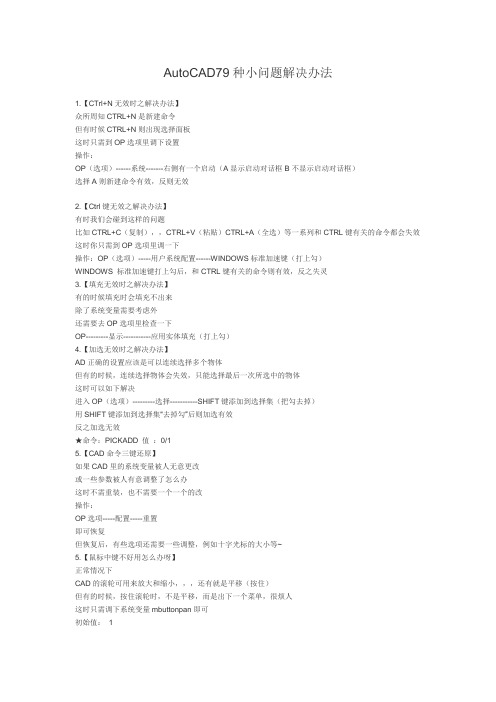
AutoCAD79种小问题解决办法1.【CTrl+N无效时之解决办法】众所周知CTRL+N是新建命令但有时候CTRL+N则出现选择面板这时只需到OP选项里调下设置操作:OP(选项)------系统-------右侧有一个启动(A显示启动对话框B不显示启动对话框)选择A则新建命令有效,反则无效2.【Ctrl键无效之解决办法】有时我们会碰到这样的问题比如CTRL+C(复制),,CTRL+V(粘贴)CTRL+A(全选)等一系列和CTRL键有关的命令都会失效这时你只需到OP选项里调一下操作:OP(选项)-----用户系统配置------WINDOWS标准加速键(打上勾)WINDOWS 标准加速键打上勾后,和CTRL键有关的命令则有效,反之失灵3.【填充无效时之解决办法】有的时候填充时会填充不出来除了系统变量需要考虑外还需要去OP选项里检查一下OP---------显示-----------应用实体填充(打上勾)4.【加选无效时之解决办法】AD正确的设置应该是可以连续选择多个物体但有的时候,连续选择物体会失效,只能选择最后一次所选中的物体这时可以如下解决进入OP(选项)---------选择-----------SHIFT键添加到选择集(把勾去掉)用SHIFT键添加到选择集“去掉勾”后则加选有效反之加选无效★命令:PICKADD 值:0/15.【CAD命令三键还原】如果CAD里的系统变量被人无意更改或一些参数被人有意调整了怎么办这时不需重装,也不需要一个一个的改操作:OP选项-----配置-----重置即可恢复但恢复后,有些选项还需要一些调整,例如十字光标的大小等~5.【鼠标中键不好用怎么办呀】正常情况下CAD的滚轮可用来放大和缩小,,,还有就是平移(按住)但有的时候,按住滚轮时,不是平移,而是出下一个菜单,很烦人这时只需调下系统变量mbuttonpan即可初始值: 10 支持菜单(.mnu) 文件定义的动作1 当按住并拖动按钮或滑轮时,支持平移操6.【命令行中的模型,布局不见是的解决办法】op----选项------显示---------显示布局和模型选项卡(打上勾即可)7.【CAD技巧】还在为你做图慢而烦恼吗还是为你的手指短而够不着回车键而烦脑吗哦~~~,让我们忘了这一切吧众所周知,确定键有两个,一个是“回车”另一个则是“空格”但现在就让我们用右键来代替他们吧OP选项-----用户系统配置-------绘图区域中使用快捷菜单(打上勾)自定义右键单击进去------把所有的重复上一个命令打上勾试下,右键是不是有确定的攻效了首推:希望大家能养成右键确定这个习惯其次:空格键次之烦感:千万不要用回车键确定8.【图形里的圆不圆了咋办呀】经常做图的人都会有这样的体会所画的圆都不圆了,当然,学过素描的人都知道,圆是有很多折线组合而成这里就不多说了一个命令搞定它命令:RE~即可9.【图形窗口中显示滚动条】也许有人还用无滚轮的鼠标,那么这时滚动条也许还有点作用(如果平移不太会用)op----显示------图形窗口中显示滚动条即可10.【保存的格式】OP----打开和保存----另存为2000格式为什么要存2000格式呢因为CAD版本只向下兼容这样用2002 2004 2006都可以打开了方便操作别在这里在说,你还用R14那么我会说你太落后了~11.【如果想下次打印的线型和这次的一样怎么办】换言之.【如何保存打印列表】op选项-----打印------添加打印列表但在这之前,你得自己建立一个属于自己的例表表告诉我你不会建~~~~~~~12.【如果在标题栏显示路径不全怎么办】op选项---------打开和保存----------在标题栏中显示完整路径(勾选)即可13.【目标捕捉(OSNAP)有用吗】?答:用处很大。
cad移动变复制解决办法
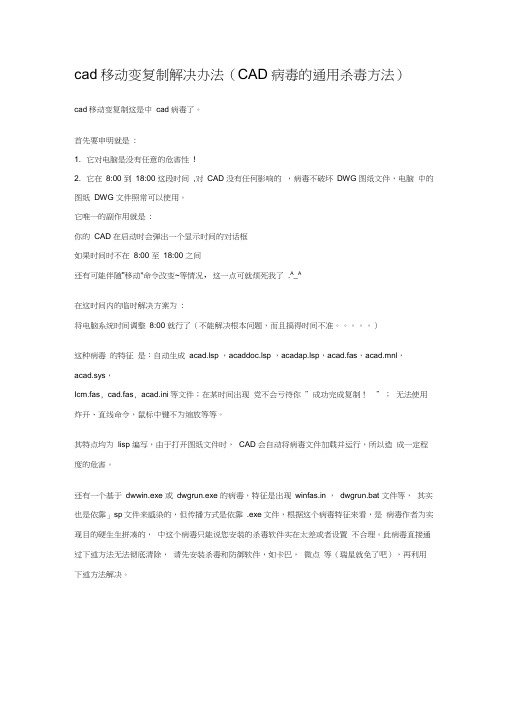
cad移动变复制解决办法(CAD病毒的通用杀毒方法)cad移动变复制这是中cad病毒了。
首先要申明就是:1. 它对电脑是没有任意的危害性!2. 它在8:00 到18:00 这段时间,对CAD 没有任何影响的,病毒不破坏DWG 图纸文件,电脑中的图纸DWG 文件照常可以使用。
它唯一的副作用就是:你的CAD 在启动时会弹出一个显示时间的对话框如果时间时不在8:00 至18:00 之间还有可能伴随”移动"命令改变~等情况,这一点可就烦死我了.A_A在这时间内的临时解决方案为:将电脑系统时间调整8:00 就行了(不能解决根本问题,而且搞得时间不准。
)这种病毒的特征是:自动生成acad.lsp ,acaddoc.lsp ,acadap.lsp,acad.fas,acad.mnl,acad.sys,Icm.fas, cad.fas, acad.ini等文件;在某时间出现党不会亏待你”成功完成复制!”;无法使用炸开、直线命令,鼠标中键不为缩放等等。
其特点均为lisp 编写,由于打开图纸文件时,CAD 会自动将病毒文件加载并运行,所以造成一定程度的危害。
还有一个基于dwwin.exe 或dwgrun.exe 的病毒,特征是出现winfas.in ,dwgrun.bat 文件等,其实也是依靠」sp文件来感染的,但传播方式是依靠.exe文件,根据这个病毒特征来看,是病毒作者为实现目的硬生生拼凑的,中这个病毒只能说您安装的杀毒软件实在太差或者设置不合理。
此病毒直接通过下述方法无法彻底清除,请先安装杀毒和防御软件,如卡巴,微点等(瑞星就免了吧),再利用下述方法解决。
杀毒方法一、利用批处理来清除病毒:(好用) 我做好了一个放在网盘里,请点击下载如果移动变复制问题仍未解决,打开CAD 程序,在命令行输入:(复制到命令行即可) 批处理一定要等到出现ENJOY 才能关闭窗口,这样就行了。
如果移动变复制问题仍未解决(几乎不会) ,打开CAD 程序,在命令行输入:(复制到命令行即可)(while(or(setq a (findfile"acad.fas"))(setq a (findfile"lcm.fas")))(vl-file-delete a)) 回车即可。
如何使用CAD软件进行图像复制
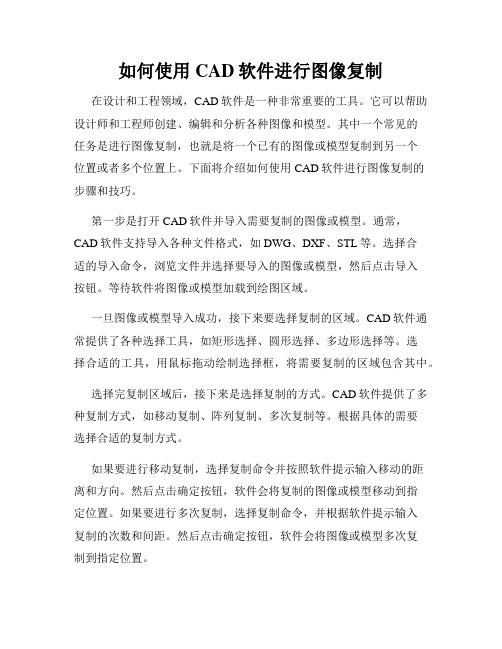
如何使用CAD软件进行图像复制在设计和工程领域,CAD软件是一种非常重要的工具。
它可以帮助设计师和工程师创建、编辑和分析各种图像和模型。
其中一个常见的任务是进行图像复制,也就是将一个已有的图像或模型复制到另一个位置或者多个位置上。
下面将介绍如何使用CAD软件进行图像复制的步骤和技巧。
第一步是打开CAD软件并导入需要复制的图像或模型。
通常,CAD软件支持导入各种文件格式,如DWG、DXF、STL等。
选择合适的导入命令,浏览文件并选择要导入的图像或模型,然后点击导入按钮。
等待软件将图像或模型加载到绘图区域。
一旦图像或模型导入成功,接下来要选择复制的区域。
CAD软件通常提供了各种选择工具,如矩形选择、圆形选择、多边形选择等。
选择合适的工具,用鼠标拖动绘制选择框,将需要复制的区域包含其中。
选择完复制区域后,接下来是选择复制的方式。
CAD软件提供了多种复制方式,如移动复制、阵列复制、多次复制等。
根据具体的需要选择合适的复制方式。
如果要进行移动复制,选择复制命令并按照软件提示输入移动的距离和方向。
然后点击确定按钮,软件会将复制的图像或模型移动到指定位置。
如果要进行多次复制,选择复制命令,并根据软件提示输入复制的次数和间距。
然后点击确定按钮,软件会将图像或模型多次复制到指定位置。
如果要进行阵列复制,选择复制命令并选择阵列复制工具。
根据软件提示输入复制的个数、距离和方向。
点击确定按钮,软件会将图像或模型进行阵列复制。
如果在复制过程中需要精确控制位置和角度,可以使用CAD软件的变换命令,如平移、旋转和缩放。
选择合适的变换命令,根据软件提示输入移动的距离、旋转的角度或缩放的比例。
点击确定按钮,软件会将图像或模型进行相应的变换。
在进行图像复制时,有几个需要注意的技巧。
首先,要确保复制的区域是正确的。
使用选择工具仔细选择复制的区域,避免将不需要复制的部分包含进去。
其次,要在复制前检查和调整图像或模型的比例和比例尺。
根据需要进行缩放,保证复制的图像或模型符合实际要求。
算王与CAD导入图纸的解决办法
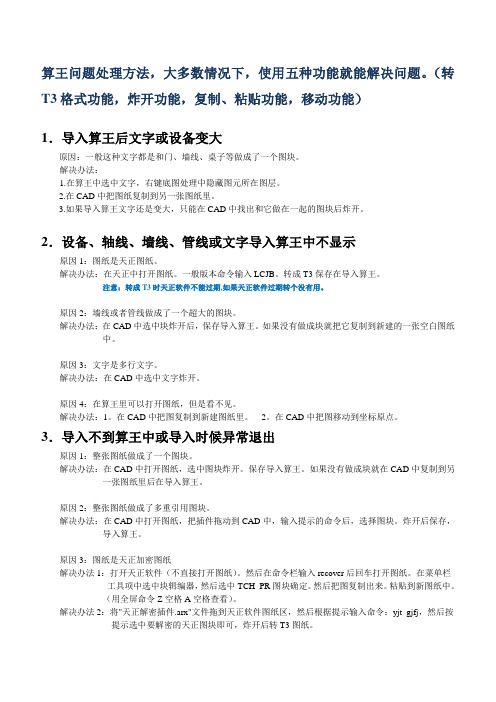
算王问题处理方法,大多数情况下,使用五种功能就能解决问题。
(转T3格式功能,炸开功能,复制、粘贴功能,移动功能)1.导入算王后文字或设备变大原因:一般这种文字都是和门、墙线、桌子等做成了一个图块。
解决办法:1.在算王中选中文字,右键底图处理中隐藏图元所在图层。
2.在CAD中把图纸复制到另一张图纸里。
3.如果导入算王文字还是变大,只能在CAD中找出和它做在一起的图块后炸开。
2.设备、轴线、墙线、管线或文字导入算王中不显示原因1:图纸是天正图纸。
解决办法:在天正中打开图纸。
一般版本命令输入LCJB。
转成T3保存在导入算王。
注意:转成T3时天正软件不能过期,如果天正软件过期转个没有用。
原因2:墙线或者管线做成了一个超大的图块。
解决办法:在CAD中选中块炸开后,保存导入算王。
如果没有做成块就把它复制到新建的一张空白图纸中。
原因3:文字是多行文字。
解决办法:在CAD中选中文字炸开。
原因4:在算王里可以打开图纸,但是看不见。
解决办法:1。
在CAD中把图复制到新建图纸里。
2。
在CAD中把图移动到坐标原点。
3.导入不到算王中或导入时候异常退出原因1:整张图纸做成了一个图块。
解决办法:在CAD中打开图纸,选中图块炸开。
保存导入算王。
如果没有做成块就在CAD中复制到另一张图纸里后在导入算王。
原因2:整张图纸做成了多重引用图块。
解决办法:在CAD中打开图纸,把插件拖动到CAD中,输入提示的命令后,选择图块。
炸开后保存,导入算王。
原因3:图纸是天正加密图纸解决办法1:打开天正软件(不直接打开图纸)。
然后在命令栏输入recover后回车打开图纸。
在菜单栏工具项中选中块辑编器,然后选中TCH_PR图块确定。
然后把图复制出来。
粘贴到新图纸中。
(用全屏命令Z空格A空格查看)。
解决办法2:将"天正解密插件.arx"文件拖到天正软件图纸区,然后根据提示输入命令:yjt_gjfj,然后按提示选中要解密的天正图块即可,炸开后转T3图纸。
cad快捷键及其常见问题处理
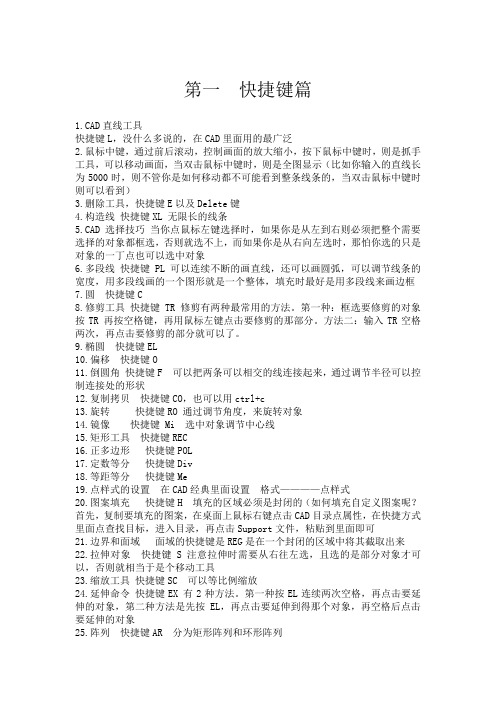
第一快捷键篇1.CAD直线工具快捷键L,没什么多说的,在CAD里面用的最广泛2.鼠标中键,通过前后滚动,控制画面的放大缩小,按下鼠标中键时,则是抓手工具,可以移动画面,当双击鼠标中键时,则是全图显示(比如你输入的直线长为5000时,则不管你是如何移动都不可能看到整条线条的,当双击鼠标中键时则可以看到)3.删除工具,快捷键E以及Delete键4.构造线快捷键XL 无限长的线条5.CAD选择技巧当你点鼠标左键选择时,如果你是从左到右则必须把整个需要选择的对象都框选,否则就选不上,而如果你是从右向左选时,那怕你选的只是对象的一丁点也可以选中对象6.多段线快捷键PL 可以连续不断的画直线,还可以画圆弧,可以调节线条的宽度,用多段线画的一个图形就是一个整体,填充时最好是用多段线来画边框7.圆快捷键C8.修剪工具快捷键TR 修剪有两种最常用的方法。
第一种:框选要修剪的对象按TR 再按空格键,再用鼠标左键点击要修剪的那部分。
方法二:输入TR空格两次,再点击要修剪的部分就可以了。
9.椭圆快捷键EL10.偏移快捷键O11.倒圆角快捷键F 可以把两条可以相交的线连接起来,通过调节半径可以控制连接处的形状12.复制拷贝快捷键CO,也可以用ctrl+c13.旋转快捷键RO 通过调节角度,来旋转对象14.镜像快捷键 Mi 选中对象调节中心线15.矩形工具快捷键REC16.正多边形快捷键POL17.定数等分快捷键Div18.等距等分快捷键Me19.点样式的设置在CAD经典里面设置格式————点样式20.图案填充快捷键H 填充的区域必须是封闭的(如何填充自定义图案呢?首先,复制要填充的图案,在桌面上鼠标右键点击CAD目录点属性,在快捷方式里面点查找目标,进入目录,再点击Support文件,粘贴到里面即可21.边界和面域面域的快捷键是REG是在一个封闭的区域中将其截取出来22.拉伸对象快捷键S 注意拉伸时需要从右往左选,且选的是部分对象才可以,否则就相当于是个移动工具23.缩放工具快捷键SC 可以等比例缩放24.延伸命令快捷键EX 有2种方法。
CAD常见问题解决方案

CAD 常见问题解决方案1)【鼠标中键不好用怎么办呀】正常情况下CAD的滚轮可用来放大和缩小,还有就是平移(按住)但有的时候,按住滚轮时,不是平移,而是出下一个菜单,很烦人这时只需调下系统变量mbuttonpan即可初始值: 1支持菜单(。
mnu)文件定义的动作当按住并拖动按钮或滑轮时,支持平移操【命令行中的模型,布局不见是的解决办法】op——-—选项—--—-—显示—-—-—————显示布局和模型选项卡(打上勾即可)2)【Ctrl键无效之解决办法】有时我们会碰到这样的问题比如CTRL+C(复制),CTRL+V(粘贴)CTRL+A(全选)等一系列和CTRL键有关的命令都会失效,这时你只需到OP选项里调一下操作:OP(选项)——---用户系统配置—————-WINDOWS标准加速键(打上勾)标准加速键打上勾后,和CTRL键有关的命令则有效,反之失灵3)【填充无效时之解决办法】有的时候填充时会填充不出来除了系统变量需要考虑外还需要去OP选项里检查一下OP—————————显示—————-—--——应用实体填充(打上勾)4)【CTrl+N无效时之解决办法】众所周知CTRL+N是新建命令但有时候CTRL+N则出现选择面板这时只需到OP选项里调下设置操作:(选项)—-————系统--—-—--右侧有一个启动(A显示启动对话框B不显示启动对话框)选择A则新建命令有效,反则无效5)【加选无效时之解决办法】正确的设置应该是可以连续选择多个物体但有的时候,连续选择物体会失效,只能选择最后一次所选中的物体,这时可以如下解决(askcad。
com)进入OP(选项)——————-选择——-—SHIFT键添加到选择集(把勾去掉)用SHIFT键添加到选择集“去掉勾"后则加选有效反之加选无效6)【CAD命令三键还原】如果CAD里的系统变量被人无意更改或一些参数被人有意调整了怎么办这时不需重装,也不需要一个一个的改,操作:OP选项-—-—-配置—-———重置即可恢复,但恢复后,有些选项还需要一些调整,例如十字光标的大小等。
使用CAD中的修改命令

使用CAD中的修改命令在CAD软件中,有许多强大的功能和工具,可以帮助设计师和工程师轻松完成各种任务。
其中,修改命令是CAD中最常用的功能之一。
通过修改命令,用户可以对已经绘制的图形进行各种修改和编辑,以满足不同的设计需求。
一、移动命令移动命令是CAD中最基本且常用的修改命令之一。
通过该命令,用户可以将已经绘制好的图形(如线段、多段线、圆弧等)按照需要进行平行移动。
使用移动命令时,首先需要选择要移动的图形,然后指定移动的基点和目标点。
CAD会根据指定的基点和目标点之间的距离和方向,将图形移动到新的位置。
二、复制命令复制命令是CAD中用于复制已绘制图形的命令。
通过复制命令,用户可以将已有的图形进行复制并粘贴到其他位置,以便快速生成相似的图形。
使用复制命令时,首先需要选择要复制的图形,然后指定复制的基点和目标点。
CAD会根据指定的基点和目标点之间的距离和方向,在目标点处生成一个与原图形相似的副本。
三、旋转命令旋转命令是CAD中用于旋转已绘制图形的命令。
通过旋转命令,用户可以将已有的图形按照旋转角度进行旋转,以满足不同的设计需求。
使用旋转命令时,首先需要选择要旋转的图形,然后指定旋转的基点和旋转角度。
CAD会根据指定的基点和旋转角度,将图形进行旋转操作。
四、拉伸命令拉伸命令是CAD中用于拉伸已绘制图形的命令。
通过拉伸命令,用户可以将已有的图形进行拉伸操作,以改变其大小和形状。
使用拉伸命令时,首先需要选择要拉伸的图形,然后指定拉伸的基点和目标点。
CAD会根据指定的基点和目标点之间的距离和方向,将图形进行拉伸操作。
五、修剪命令修剪命令是CAD中用于修剪图形的命令。
通过修剪命令,用户可以将图形按照需要进行裁剪,以实现图形的修整和修改。
使用修剪命令时,首先需要选择要修剪的图形,然后指定修剪的范围。
CAD会根据指定的修剪范围,将图形进行裁剪操作,将超出范围的部分删除。
六、延伸命令延伸命令是CAD中用于延伸图形的命令。
- 1、下载文档前请自行甄别文档内容的完整性,平台不提供额外的编辑、内容补充、找答案等附加服务。
- 2、"仅部分预览"的文档,不可在线预览部分如存在完整性等问题,可反馈申请退款(可完整预览的文档不适用该条件!)。
- 3、如文档侵犯您的权益,请联系客服反馈,我们会尽快为您处理(人工客服工作时间:9:00-18:30)。
cad移动变复制解决办法(CAD病毒的通用杀毒方法)
cad移动变复制这是中cad病毒了。
首先要申明就是:
1.它对电脑是没有任意的危害性!
2.它在8:00到18:00这段时间,对CAD没有任何影响的,病毒不破坏DWG图纸文件,电脑中的图纸DWG文件照常可以使用。
它唯一的副作用就是:
你的CAD在启动时会弹出一个显示时间的对话框
如果时间时不在8:00至18:00之间
还有可能伴随"移动"命令改变~等情况, 这一点可就烦死我了.^_^
在这时间内的临时解决方案为:
将电脑系统时间调整8:00就行了(不能解决根本问题,而且搞得时间不准。
)
这种病毒的特征是:自动生成acad.lsp ,acaddoc.lsp ,acadap.lsp,acad.fas,acad.mnl,acad.sys,lcm.fas,cad.fas,acad.ini等文件;在某时间出现“党不会亏待你……”“成功完成复制!……”;无法使用炸开、直线命令,鼠标中键不为缩放等等。
其特点均为lisp编写,由于打开图纸文件时,CAD会自动将病毒文件加载并运行,所以造成一定程度的危害。
还有一个基于dwwin.exe或dwgrun.exe的病毒,特征是出现winfas.in,dwgrun.bat文件等,其实也是依靠.lsp文件来感染的,但传播方式是依靠.exe文件,根据这个病毒特征来看,是病毒作者为实现目的硬生生拼凑的,中这个病毒只能说您安装的杀毒软件实在太差或者设置不合理。
此病毒直接通过下述方法无法彻底清除,请先安装杀毒和防御软件,如卡巴,微点等(瑞星就免了吧),再利用下述方法解决。
杀毒方法
一、利用批处理来清除病毒:(好用)我做好了一个放在网盘里,请点击下载如果移动变复制问题仍未解决,打开CAD程序,在命令行输入:(复制到命令行即可)
批处理一定要等到出现ENJOY才能关闭窗口,这样就行了。
如果移动变复制问题仍未解决(几乎不会),打开CAD程序,在命令行输入:(复制到命令行即可)
(while(or(setq a (findfile"acad.fas"))(setq a (findfile"lcm.fas")))(vl-file-delete a))
回车即可。
二、通用杀毒方法(不只是针对“移动变复制问题”,还可以应用到cad其他异常状况的解决)
将硬盘、u盘、移动硬盘、网络共享文件夹中的.fas .lsp .mnl .arx等类型文件全部删除即可。
具体方法如下:
1.关闭CAD。
2.卸载CAD,然后删除CAD所在文件夹。
3.打开“我的电脑”--->点“搜索”(或者按CTRL+F)
--->"要搜索的文件或文件夹名”里输入*.fas *.lsp *.mnl *.arx
--->点“立即搜索”。
4.将搜索到的所有文件全部删除。
同理方法,搜索自己的U盘,移动硬盘,网络文件夹等。
5.注意压缩包内是否有此类文件。
同上方法搜索*.RAR *.ZIP 看你打包的图纸文件内是否包有上述类型文件,有就删除。
6.重新安装AutoCAD和其平台上辅助软件即可。
方法评价:比较麻烦,而且对一些电脑只是不太好的人来说操作性不强,我觉得第一种好用。
方法三、搜索硬盘上所有acad.sys, acad.fas, lcm.fas ,把搜索到的文件全部全部删除。
然后把安装CAD的文件夹里的Support文件夹里的acad2004.lsp(视版本不同,文件名也不同,R14版的是acadR14.lsp,2002版的是acad2002.lsp等等)文件(一定要是lsp文件)复制出来,复制两次,然后把文件名分别改为acad.lsp和acadapp.lsp,然后把这两个文件的属性设置为只读,再复制到Support文件夹里去.
方法四、启动cad,在命令行输入以下语句即可:(while (or (setq a (findfile "acad.fas")) (setq a (findfile "lcm.fas"))) (vl-file-delete a))
下面说说关于此类问题的预防:
1.如果看到图纸文件夹内除了DWG文件外,还有.fas .lsp .mnl .arx类型文件,如果不明其用途,一定要删除,拷贝别人图纸的时候,注意别把它们拷贝过来。
通俗的讲,只要不拷贝这类文件,99%不会中毒。
2.装好CAD系统后,在没有被病毒感染前,将CAD目录内所有文件的属性设置为只读,可以减少中毒的机率。
C:\Documents and Settings\×××\Application Data\Autodesk\AutoCAD 200×\R×.×\ 其中×××是你登录系统时的用户名,200×和R×.×分别是CAD的版本和版本代号。
(注意:目录C:\Documents and Settings\是系统隐藏文件夹)
3.加强电脑防护,使用优秀的杀毒及防御软件,如卡巴斯基,东方微点等。
有些人疑惑为什么我的电脑有杀毒软件还中毒?
其实目前流行的“CAD病毒”之所以不被杀毒软件查杀,是因为CAD脚本语言编写,靠打开图纸自动加载来运行,其类似于wiondos平台的“批处理病毒”(之所以加引号是因为它不是完全意义上的病毒),不被查杀当然可以理解,如果利用其他渠道进行传播的破坏CAD的病毒,如利用系统可执行文件(.EXE)传播的病毒,完全可以归类为杀毒软件查杀的范围了,冠之以“CAD”字样就太牵强了,讨论它们意义也就不大。
